بنت أبو خالد
صبراً يا نفسي معنا الله
[BACKGROUND="100 http://hh7.an3m1.com/Sep/an3m1.com_13298573202.jpg"]

[/BACKGROUND]

[/BACKGROUND]
Follow along with the video below to see how to install our site as a web app on your home screen.
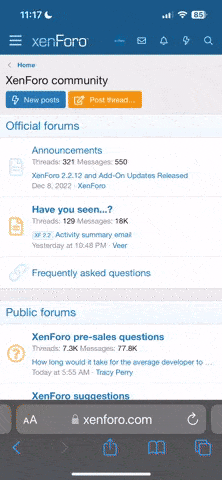
ملاحظة: This feature currently requires accessing the site using the built-in Safari browser.















































